【JavaJDK1.8】2025JavaJDK1.8保姆级图文安装教程
【JavaJDK1.8】2025JavaJDK1.8保姆级图文安装教程

程序员洲洲
发布于 2025-01-17 08:32:01
发布于 2025-01-17 08:32:01

一、JavaJDK1.8安装
首先大家可以自行去JavaJDK官网下载1.8,也可以使用下面的网盘地址进行安装。
通过网盘分享的文件:jdk-8u151-windows-x64.exe
链接: https://pan.baidu.com/s/1hMabexV4d2sg1_pro2wIzw?pwd=fgjg 提取码: fgjg
--来自百度网盘超级会员v7的分享然后我们双击下载好之后的JDK进行安装。
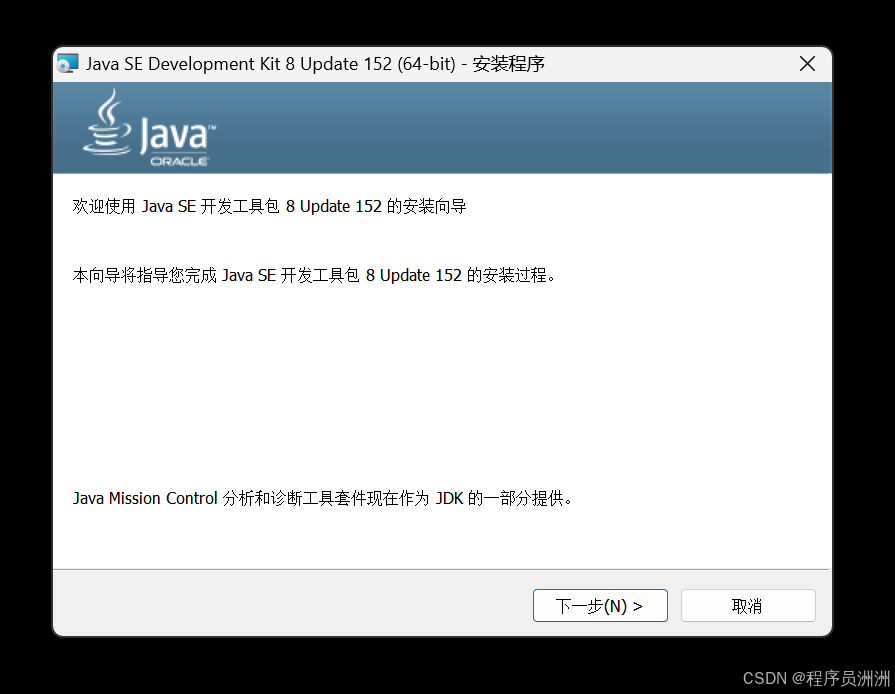
然后进一步选择安装到选定的目录下。
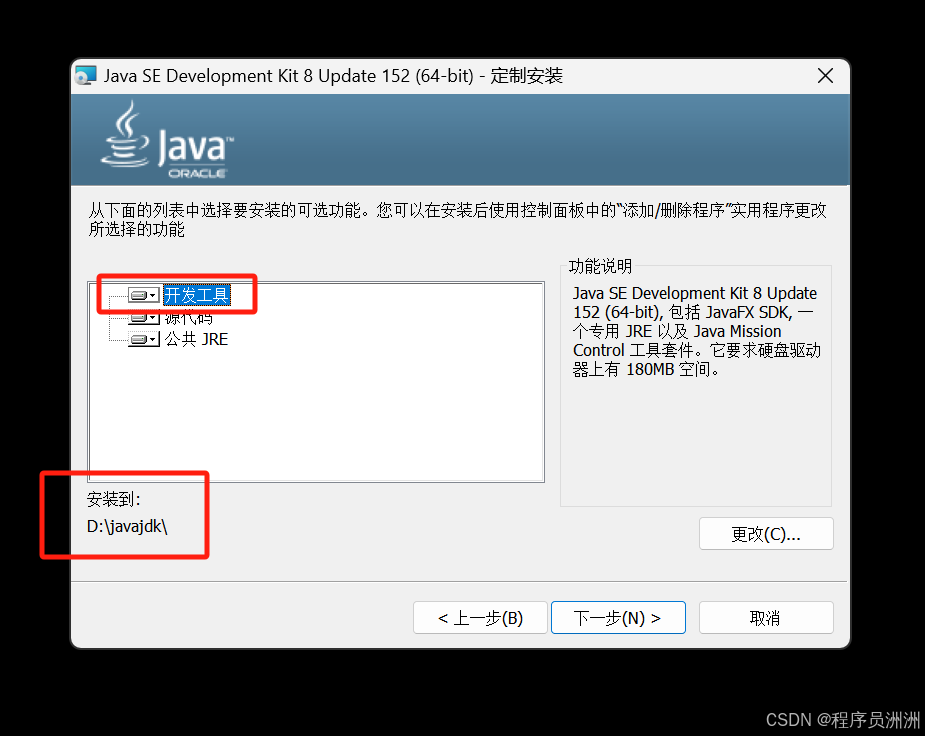
点击下一步即可,然后等待安装,大约一分钟即可安装完成。
中间会提示需要安装java,我们选定设置好的目录即可。
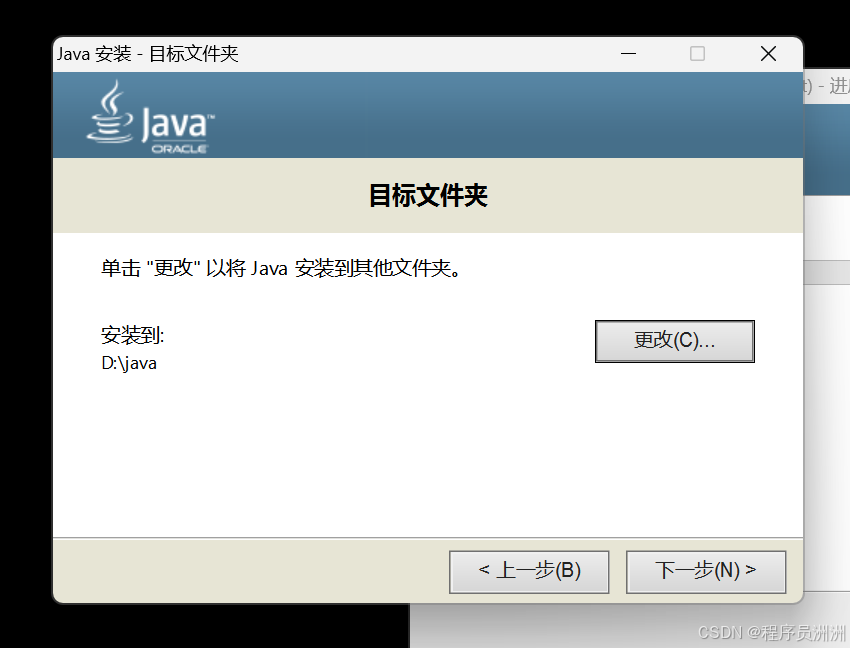
然后等待安装完成即可。
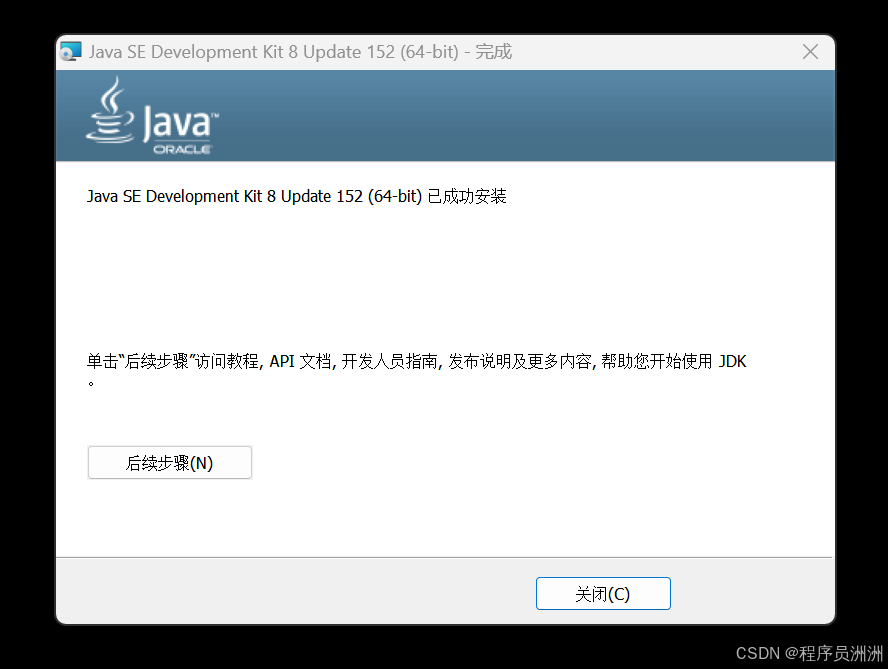
然后下一步是配置环境变量。
二、配置JDK的环境变量
打开控制面板,输入 环境变量, 然后在 系统变量 中,新建系统变量,这个目录就是我们刚刚安装jdk的目录路径。
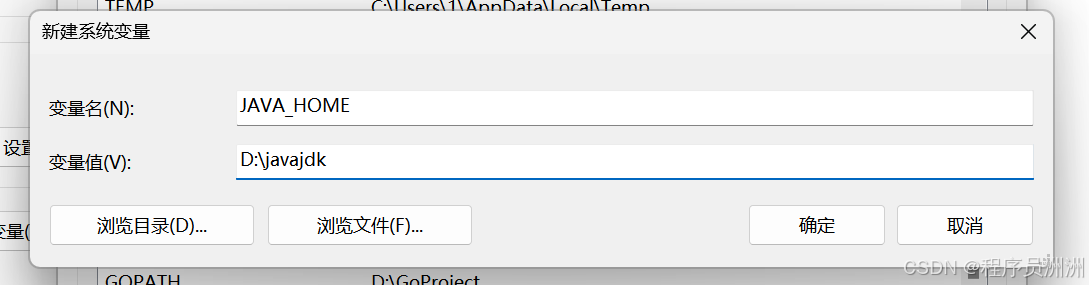
在这里插入图片描述
然后选择系统变量中的Path,把jdk路径下的bin路径加入进去。
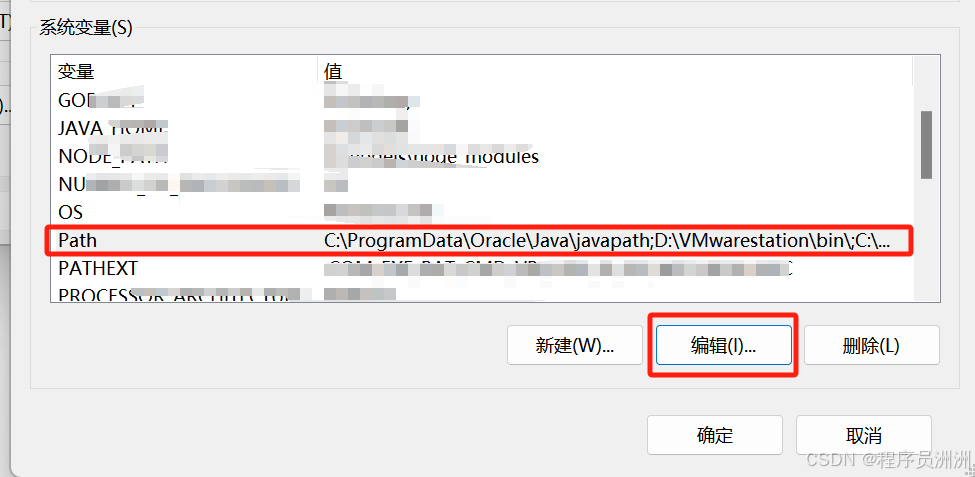

三、验证JavaJDK安装
打开cmd命令窗口,输入“java -version”查看是否安装成功即可。

当输出上面的内容后,即代表安装成功了。
本文参与 腾讯云自媒体同步曝光计划,分享自作者个人站点/博客。
原始发表:2025-01-15,如有侵权请联系 cloudcommunity@tencent.com 删除
评论
登录后参与评论
推荐阅读
目录

